VPN kasutamise juhend
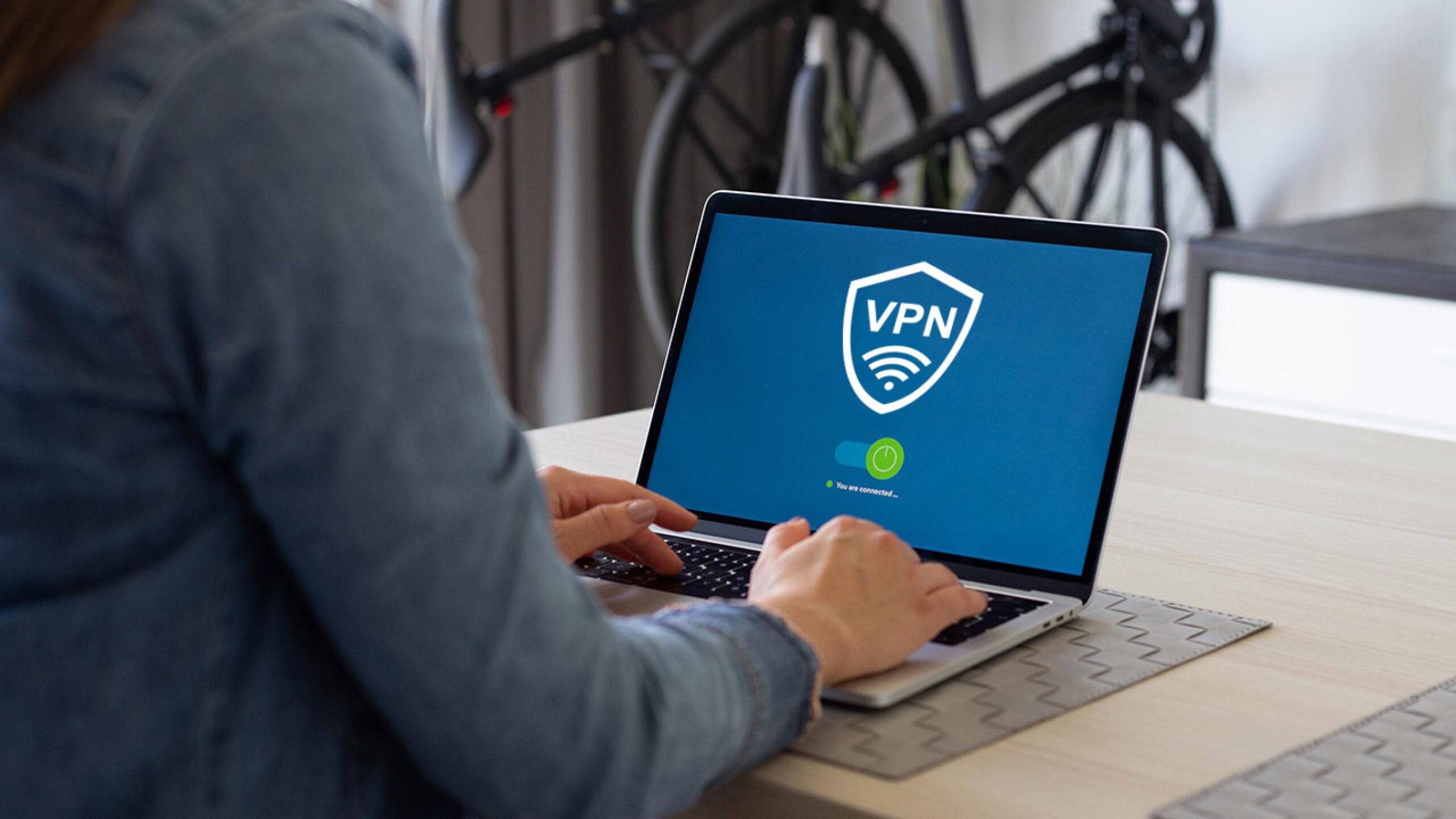
VPN on teenus, mille kaudu saad kindlustada turvalise ühenduse ükskõik millise võrguga internetis. VPN-i kasutatakse blokeeritud veebilehtedele (näiteks välismaa online kasiinodele tervitusboonuste võtmiseks) ligipääsu saamiseks, oma internetitegevuse nähtamatuks tegemiseks või turvalisuse tõstmiseks nii kodu- kui avalikus wifi võrgustikus.
Tänapäeval on VPN-i kasutamine saanud ülimalt populaarseks. Inimesed ei soovi enam, et nende tegevused oleks internetis piiratud või jälgitavad (VPN kindlustab selle, et MITTE KEEGI ei saa teada, mida sa veebis teed). Ilma VPN-ita näevad näiteks administraatorid või mõned muud vastava infoga tegelevad asjapulgad internetiteenuse pakkujate juures, milliseid veebilehti ning kui palju külastad. Ala vastav inimene Telias või Elisas võib omada ligipääsu sinu sirvimisandemetele.
VPN-i seadistamine
Kuigi on olemas ka tasuta VPN-e, siis üldjuhul mina neid ei soovitaks. Tasulised on samuti väga odavad teenused ning nende kasutajamugavus ning turvalisus on võrreldes tasuta variantidega teisest klassist. Mina ise kasutan 100% ainult Nordvpn teenuseid. Siiani olen väga rahul. Järgnevalt vaatame, kuidas ka Sina sellega algust teha saaksid. Alustamiseks:
1. Mine https://nordvpn.com/ lehele.
2. Otsi üles punane nupukene nagu alloleval pildil näidatud ning vajuta sellele. Artikli kirjutamise hetkel oli aktiivne ka 70% sooduspakkumine.
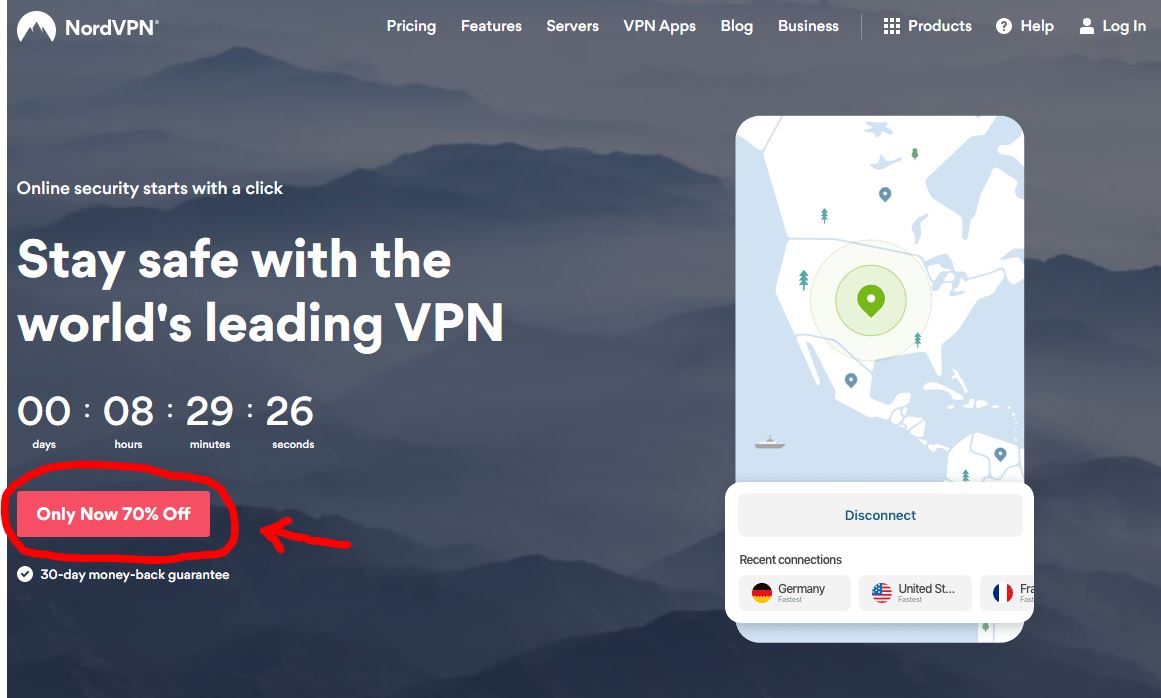
3. Seejärel vali kui pikaks ajaks VPN-i soetada soovid. Võib vabalt alustada ka 1 kuuga ning kui teenus sobib, siis hiljem selle pikendada. Mina üldiselt kasutan 1-aastast varianti. Pikas perspektiivis on muidugi odavaim 3-aastane teenus. Vali vastav teenus välja ning vajuta edasi liikumiseks allolevale sinisele nupule.

4. Järgmisena leiad ennast makse sooritamise lehelt. Seal täida ära e-maili lahter, vali maksemeetod, täida ära selle andmed ning vajuta “Continue” nupule.
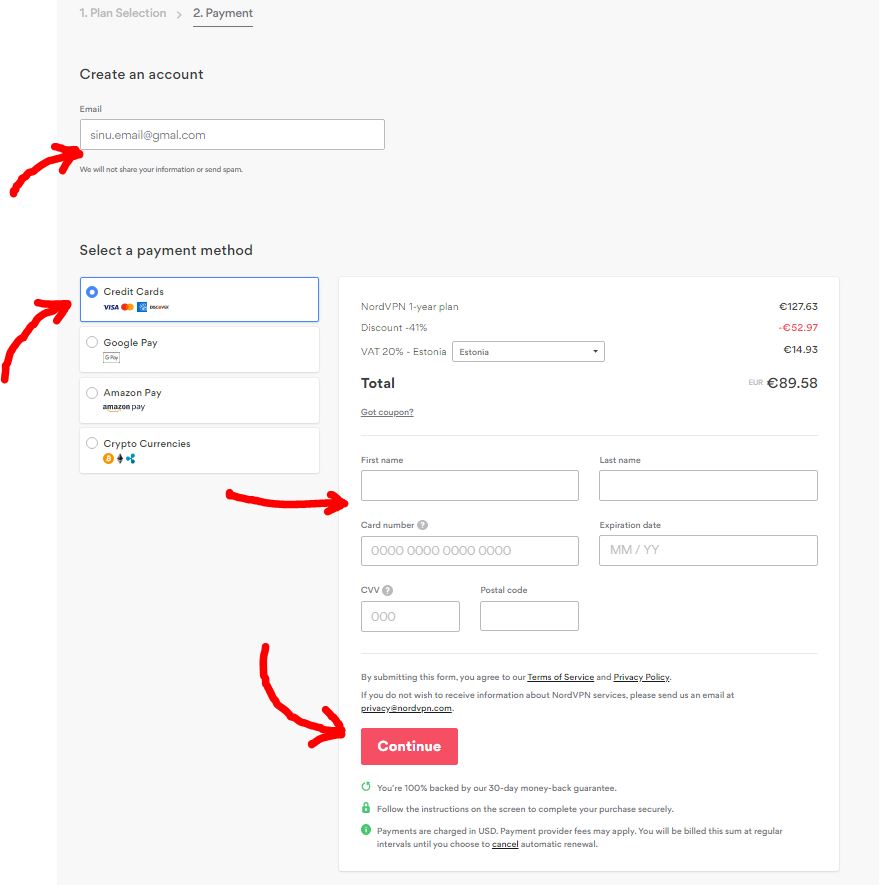
5. Kui makse on sooritatud näed järgmis pilti. Mine nüüd oma e-mail postkasti ja otsi vastavasisulist emaili nordVPN-ilt.
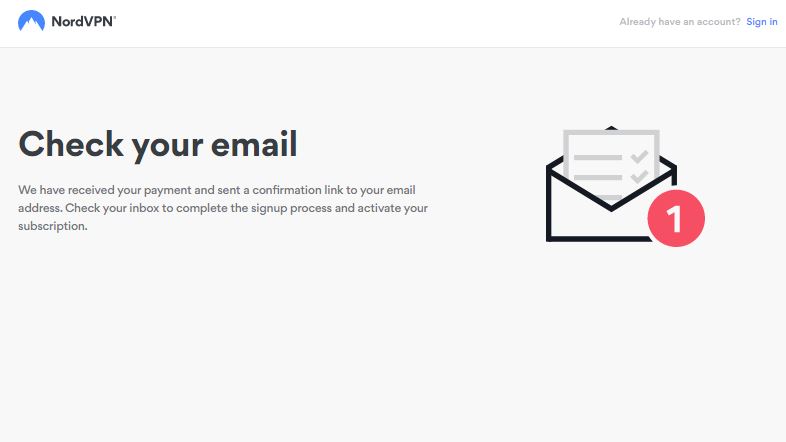
6. Sinu postkastis ootab Sind 2 kirja. Vajuta kõigepealt esimesele ning kinnita oma konto ja vali sellele parool.
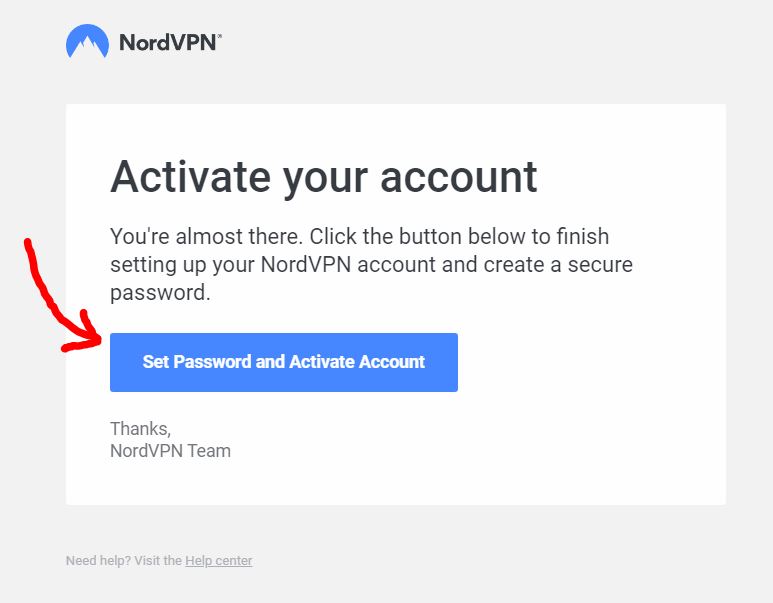
7. Kohe pärast konto kinnitamist ning parooli seadmist näed allolevat akent ning laetakse sulle arvutisse alla VPN programm.
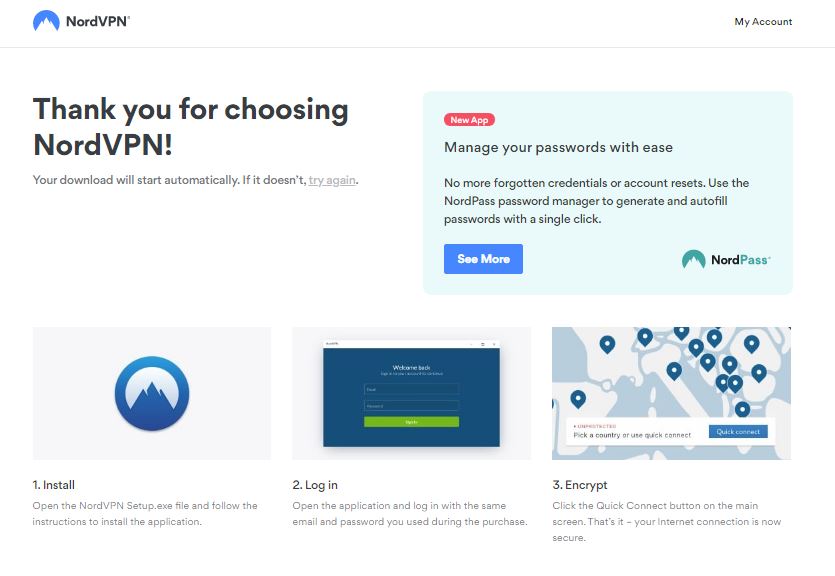
8. Käivita nüüd see programm (NordVPNSetup) ning Sinu seade viib läbi installatsiooni protsessi. Kui avaneb järgmine aken, siis vajuta nupule “Install”
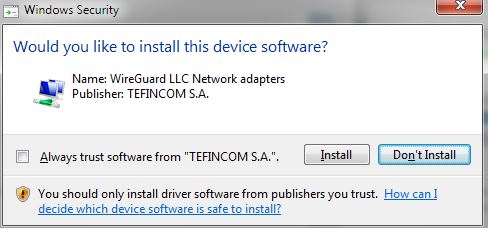
9. Pärast seda kui installatsioon on lõppenud, saadki programmi kaudu oma kontole sisse logida. Kui see ise ei käivitu, siis otsi arvuti search nuppu kasutades NordVPN ja pane see käima. Seejärel lihtsalt täida ära vajalikesse lahtritesse oma e-mail ja parool ning logi sisse.
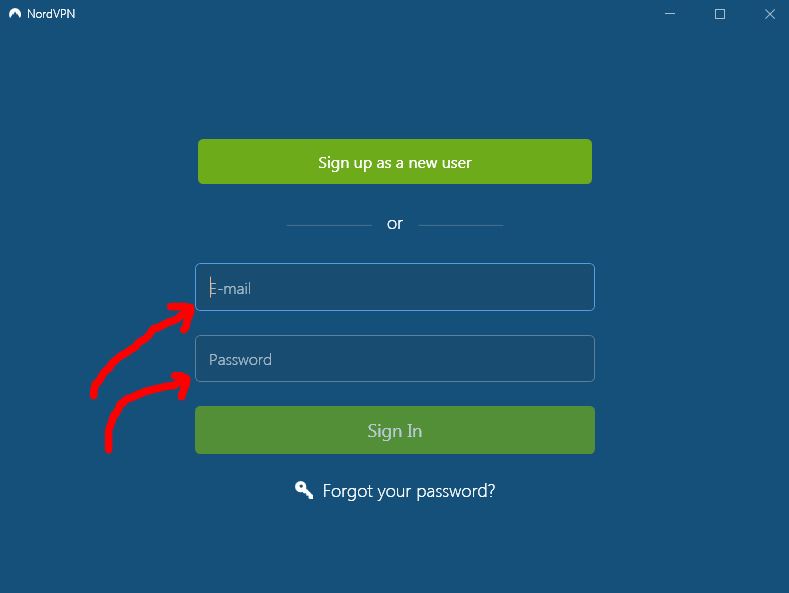
10. Vali riik (mis poleks Eesti. Näiteks Norra) ning vajuta “Quick connect” nupule.
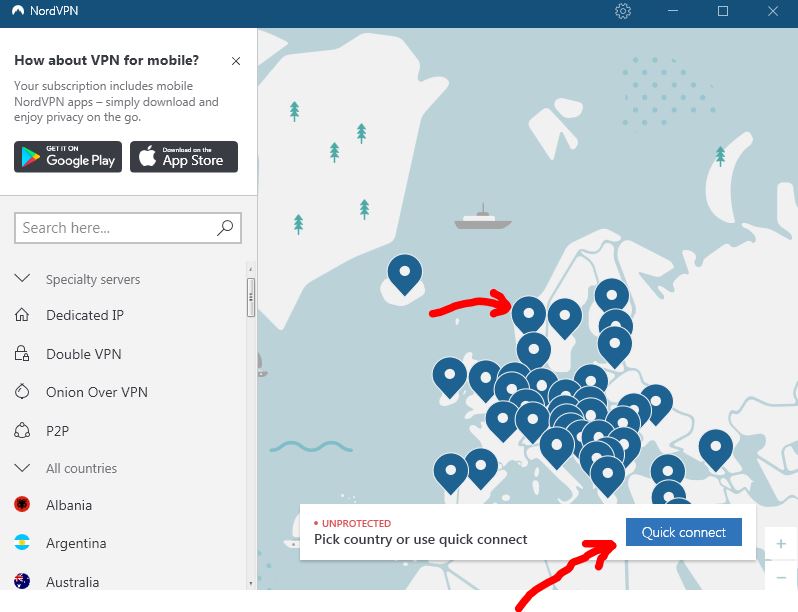
11. Palju õnne, Sinu VPN ongi seadistatud. Saad nüüd nautida turvalist surfamist või ligi blokeeritud portaalidele. Juhul kui esmapilgul VPN ei tööta, siis sulge kõik oma arvutiprogrammid, tee arvutile restart ning käivita NordVPN uuesti. Seejärel on kindel, et kõik on kasutamiseks valmis.
PS! Saad VPN-i seadistada ära ka mobiilis surfates. Lihtsalt mine kas Google Play poodi või Apple App Store`i, otsi “NordVPN”, installi aplikatsioon ja logi sinna sisse. Seejärel käivita see ka telefonis. Nii lihtne see ongi!